Hogyan formázza a merevlemezt, ha telepíteni a Windows 7

Fájlrendszertípusokról
A fájlrendszer a Windows operációs rendszerek lehet többféle FAT16, FAT32 és NTFS.
FAT 16 - az egyik legegyszerűbb és régi rendszerek, amelyek most szinte soha nem használják, mert a nagyon kicsi a mai szabványoknak, a maximális fájlméret - 2 gigabájt.
FAT 32 - Maximális fájlméret - 4 gigabyte jelenleg használt flash meghajtók
Az NTFS - fájlrendszer típusát, amelyet használnak, mint a szabványos Windows operációs rendszerek, a fájlok maximális mérete felvétel - 16 terabájt.
Volume label - egyfajta cím lehet adni merevlemez vagy partíció formázás közben. Ez a paraméter beadott kötelező, de nagyban megkönnyíti a munkát merevlemezek, amelyek több mint 2 rész;
formázási módszerek
Amikor telepíti a Windows 7, célszerű formázni a lemezt, de van osztva 2 típusa van:
- gyors - csak törli az utat a fájlokat, és akkor nem látja a számítógép, és az összes új adatot felülírni a régit;
- teljes - teljesen tiszta a merevlemez vagy partíció, minden adat van írva az új cellába. (Ajánlott, hogy ezt a fajta).
partíció típusát Windows 7 és jön két alapvető típusa van: az egyszerű és logikus. Egy csak egy lehet a merevlemez alap és logikusabb, valamint egy rejtett partíció, körülbelül 100 megabájt kapacitású, a rendszer a Windows 7-fájlokat.
Hogyan formázza a merevlemezt, ha telepíti a Windows 7 operációs rendszert?
Nagyon sok módja van, hogy formátum, ami lehet két csoportba sorolhatjuk: a formázást a folyamat telepítése és használata harmadik féltől származó programok.
Formázása a telepítés során
A telepítőprogram egy bizonyos lépést ki kell választani a partíciót, amelyen az operációs rendszer telepítve van. Ön képes néhány legalapvetőbb munka merevlemezek ugyanabban lépés: partíciók létrehozásához és törléséhez, és változtatni a méretüket.
Lépésről lépésre útmutató
1. Miután kiválasztotta a telepítés típusát, megjelenik egy ablak, amely kéri, hogy válassza ki a lemezt telepíteni a Windows 7:
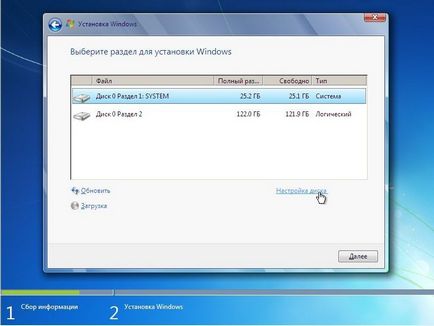
2. Szükséges, hogy kiválassza a kívánt meghajtót és kattintson a „Drive-lehetőségek” és lesz egy további funkciók halmaza, ahol ki kell választania a „formátum”:
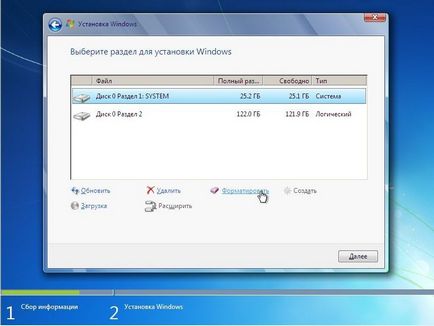
3. A felugró figyelmeztető ablakot, hogy erősítse meg a műveletet: 4. Megvárjuk, amíg a folyamat befejeződik, és folytassa a Windows 7 telepítése:
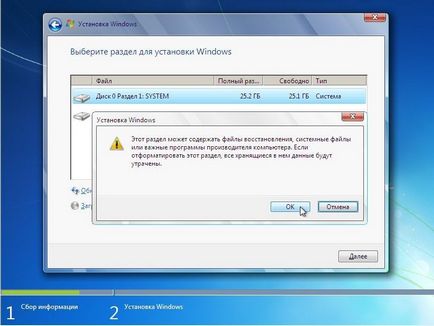
A program a lemezen, ha telepíti a Windows 7 segítségével gyorsan formázni, és nincs további funkciókat, így használhatja a további eszközök dolgozó lemezek, amelyek a munka nélkül is az operációs rendszer a PC-n.
A legegyszerűbb, hogy elsajátítsák és könnyen használható program - Acronis Disk Director Suite (program díját, de a világhálón, így megtalálja a kalóz verzió, vagy használja a demonstrációs változata a licencelt program).
Hogyan formázza a merevlemez segítségével Acronis Disk Director Suite?
Tekintsük a módját, hogy a Live CD-t a programot.
1. Helyezze be a lemezt a meghajtóba, és győződjön meg arról, hogy az első eszköz elindul a BIOS-e - CD / DVD meghajtó.
2. Válassza ki a pontot «Acronis Disk Director (teljes verzió):
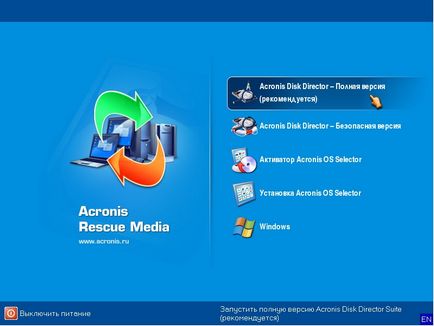
3. A felugró ablakban ki kell választani Mode, válaszd a „kézi”:
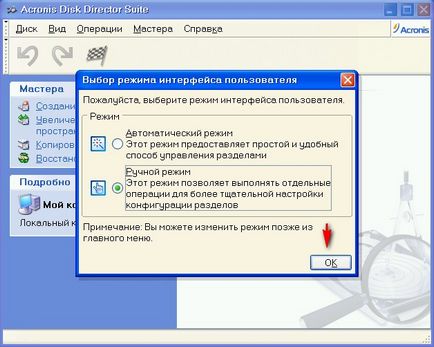
4. A következő lépésben válassza ki az egér rész, ami működni fog a bal oldali menüben válassza ki az elemet a „Format”:
5. A következő ablak fog ki kell választania a fájlrendszert, cluster méretet, és hozzon létre egy elnevezve. Minden, de ki címkék szerint a kép, és kattintson az „OK”:
6. megnyomása után az „OK” gombot találjuk magunkat a lemez kiválasztó ablak, ez történik annak érdekében, hogy a változások száma a jelenlegi vagy az egyéb szakaszok, de mivel csak meg kell formázni a lemezt, amelyre akkor tesz Windows 7 - kattintson a kockás box:
Aztán várni a végét a formázás, és nyugodtan lépjen ki a programból, és továbbra is telepítést a szokásos formázás közben a beépített segédprogram nincs szükség.
A merevlemez formázása - ez egy fontos lépés a folyamat telepítése a Windows 7. Ha nem végez és szállít az új operációs rendszer alatt a régit -, lehetséges, hogy egy újabb változata az operációs rendszer nem tartott sokáig, és hatására számos üzemzavart. A számítógép lesz zavaros a többi fájl, megpróbálta összekapcsolni őket az újonnan égett. És minden egyes alkalommal, hogy kiad egy bizonyos idő, hogy újra az összes szoftvert és illesztőprogramokat a rendszer egyszerűen nem lehet.